VisualStudio_Приемы. Программа на C в Visual Studio 2017 Содержание Приветствую Вас дорогие друзья, читатели блога
 Скачать 361.99 Kb. Скачать 361.99 Kb.
|
|
Конец формы Первая программа на C++ в Visual Studio 2017 Содержание Приветствую Вас дорогие друзья, читатели блога ProgramLife.ru, сегодня мы поговорим о том, как написать первую программу на одном из самых популярных языков программировании — С++. Создание проекта в VisualStudio После процедуры установки и запуска Visual Studio откроется вот такое окно: 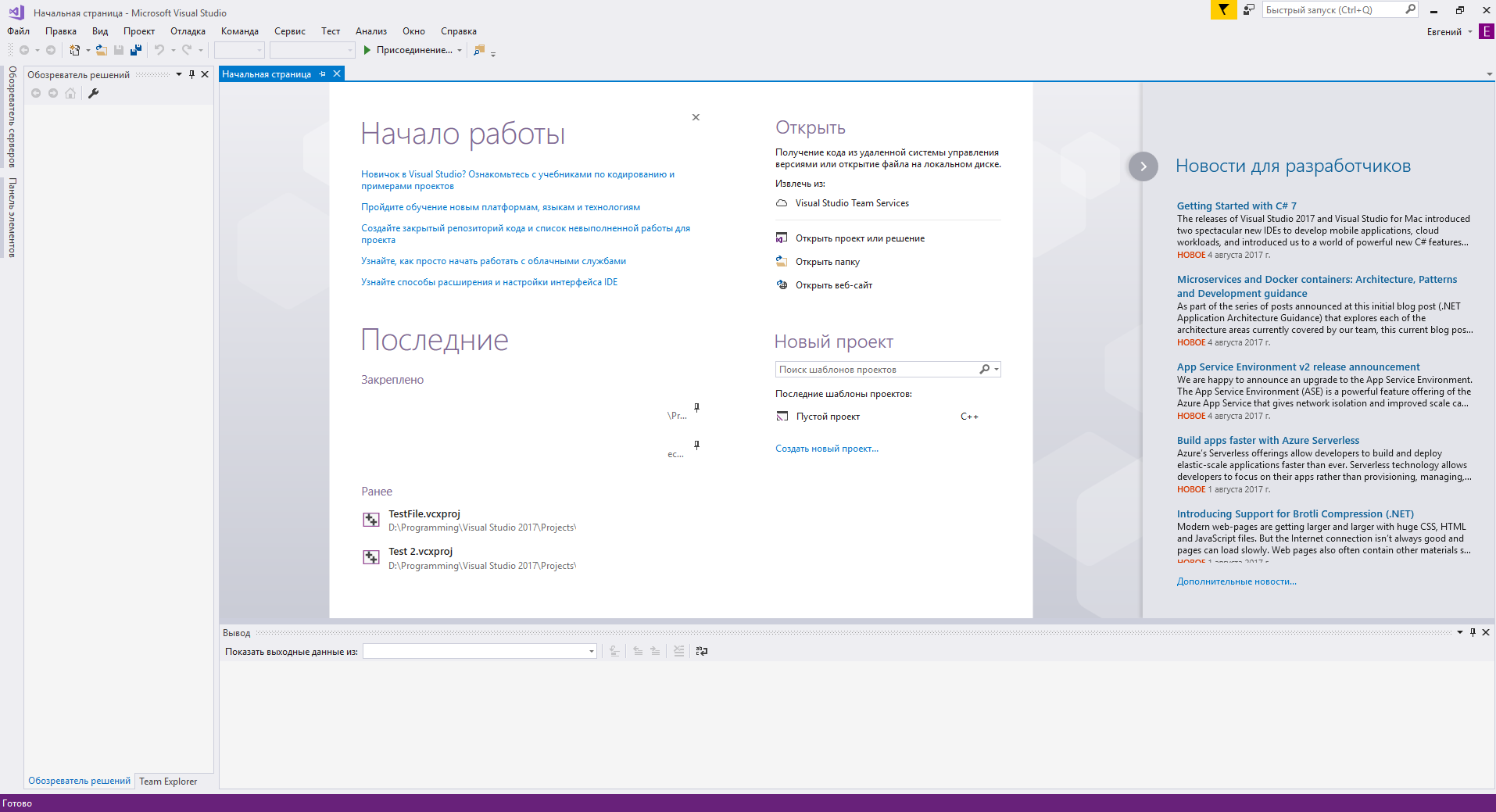 Для начала создадим новый проект. «Файл-Создать-Проект… (File-New-Project…)» или сочетание клавиш «Ctrl+Shift+N»  В левом меню выбираем «Установленные-Шаблоны-Visual C++». Далее «Пустой проект», прописываем имя нашего проекта, например, «Первый проект», выбираем каталог (папку) в котором будут храниться файлы нашего проекта (программы состоят из нескольких файлов, которые должны быть упорядочены в папке) и нажимаем «ОК» 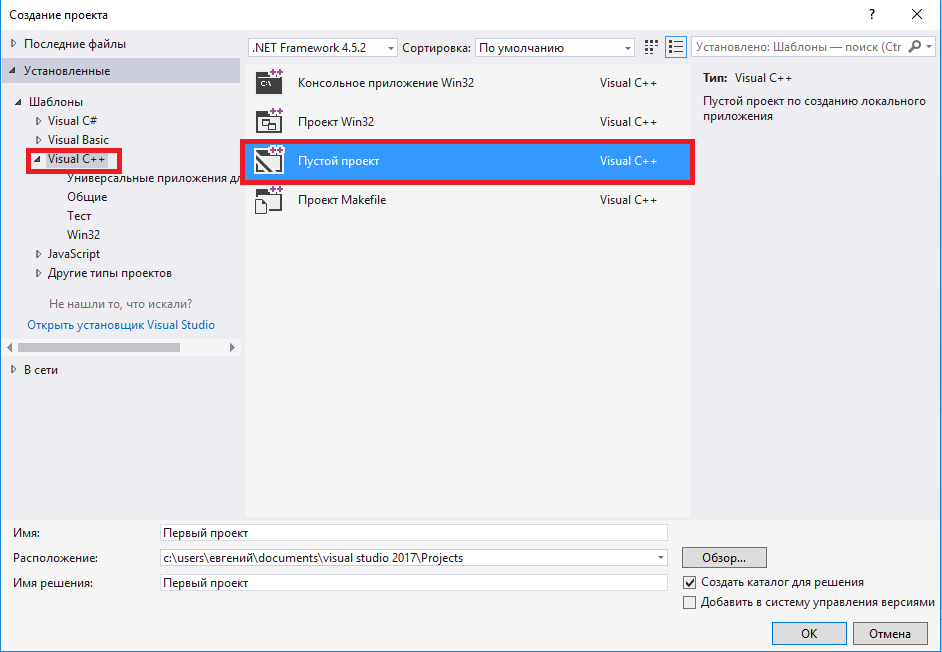 После этого у нас откроется «Мастер настройки приложения». Нажимаем «Далее». 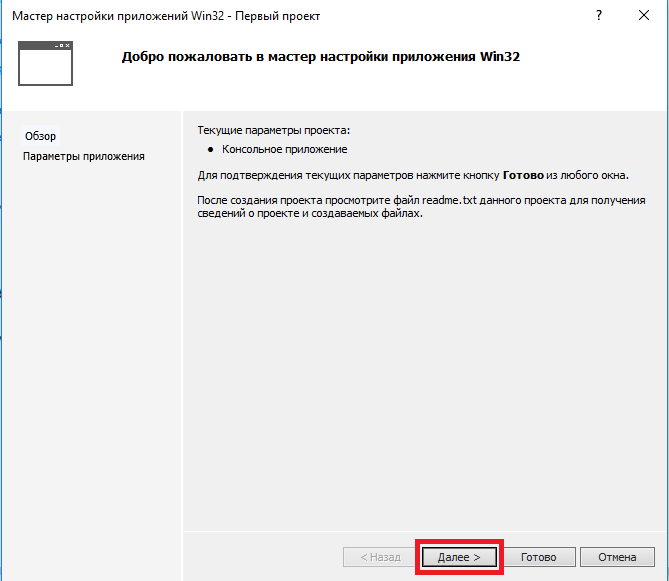 Устанавливаем настройки проекта: Убираем галочку «Предварительно скомпилированный заголовок» Ставим галочку «Пустой проект» Нажимаем «Готово» 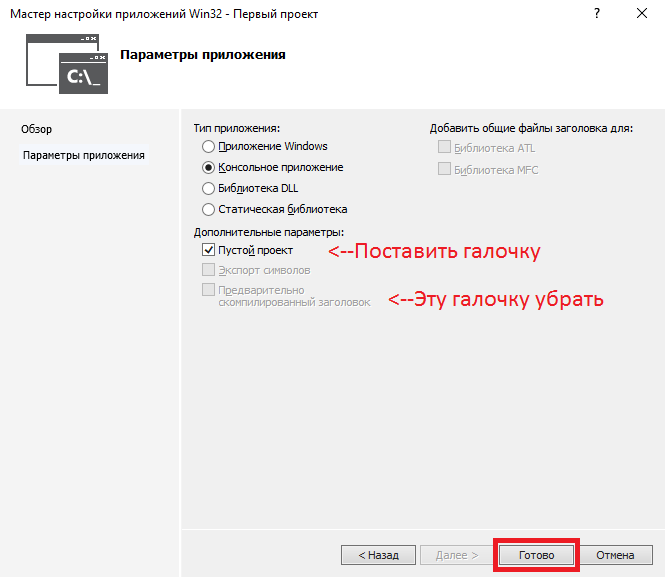 Visual Studio создал пустой проект, в который нам сейчас необходимо добавить файл, в нём мы будем писать программный код (Файл исходного кода). В «Обозревателе решений» правой кнопкой нажимаем на «Файлы исходного кода-Добавить-Создать элемент…» или сочетание Ctrl+Shift+A 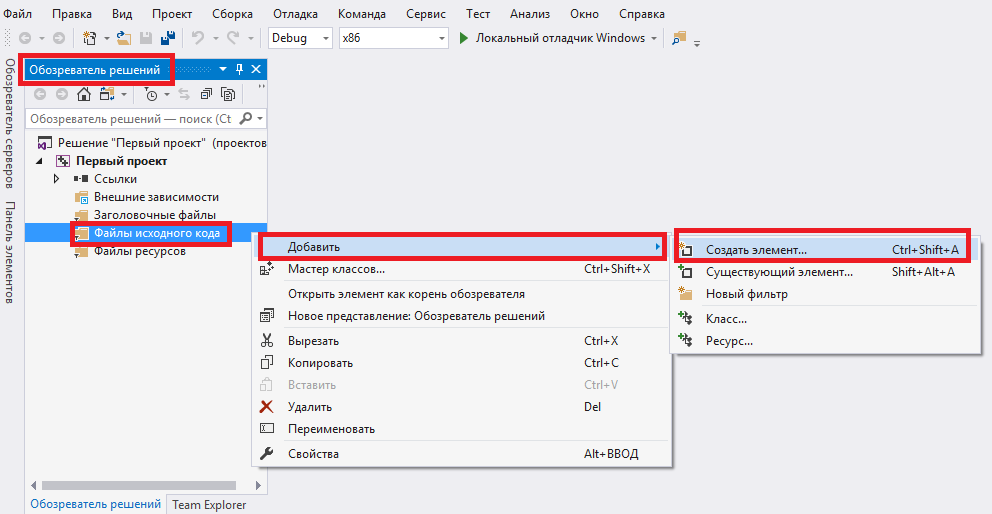 Выбираем «Файл C++», прописываем его имя, например, «Sourse.cpp» и нажимаем «Добавить». 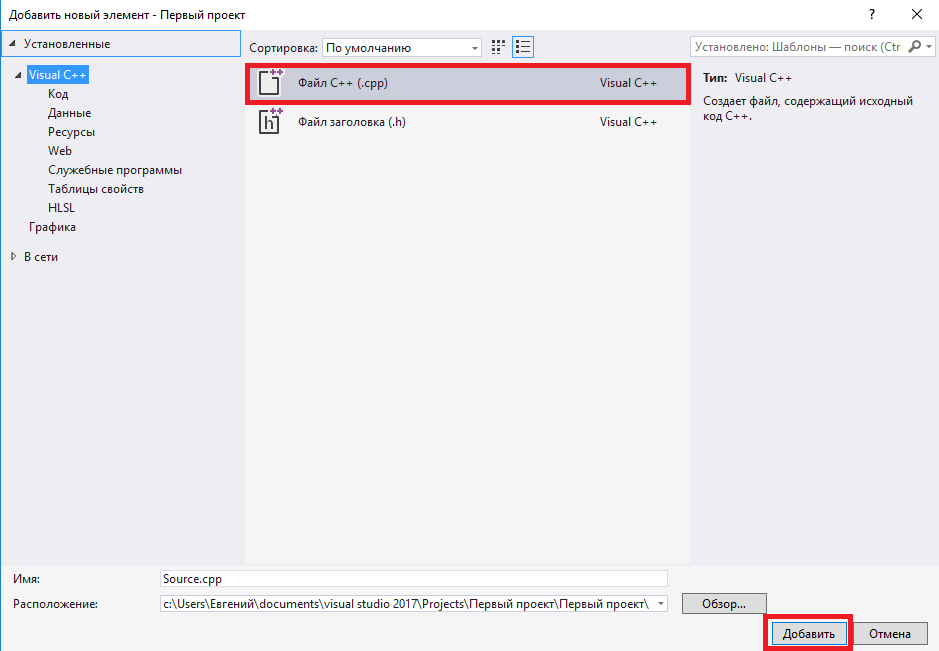 Теперь наш проект имеет вот такую структуру: 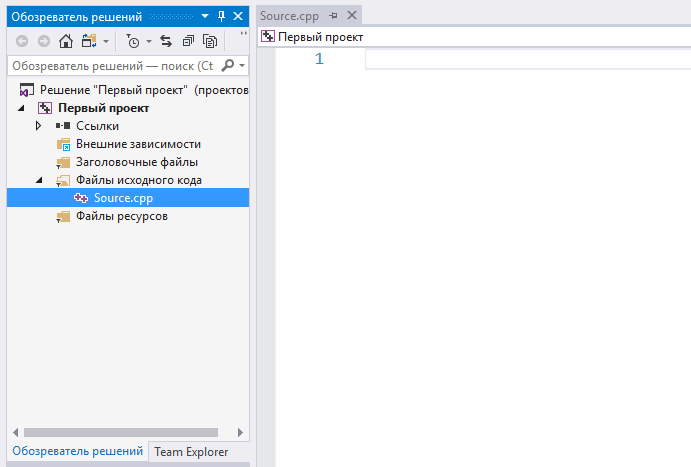 Поздравляю вы создали свой первый проект в среде разработки Microsoft Visual Studio, теперь можно приступить к написанию кода первой программы. Запуск первой программы в VisualStudio Возьмём для примера простейший программный код из урока Первая программа на C++. #include int main(){ using namespace std; cout << "Hello, world!" << endl; system("pause"); return 0; } Для запуска программы необходимо нажать «Отладка-Начать отладку», либо клавиша «F5» 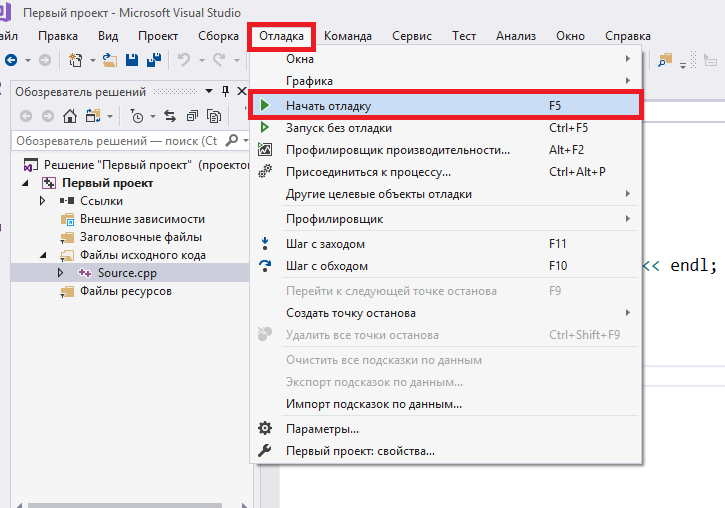 В командной строке запускается наша программа. 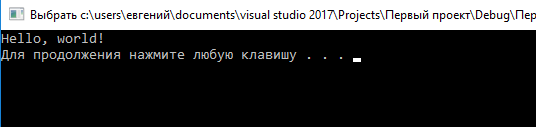 Наверно, Вы хотите спросить: «а если я написал интересную программу, как я могу её скинуть другу?». Здесь всё просто, Visual Studio создал файл с форматом .exe, теперь Вашу программу можно запускать и на других компьютерах. Чтобы найти этот .exe файл идем в папку с нашим проектом, в папке «Debug»и находим файл «имя_проекта.exe», в моём случае это «Первый проект.exe» Вот так выглядит полный адрес до программы, и папка в котором она находится: 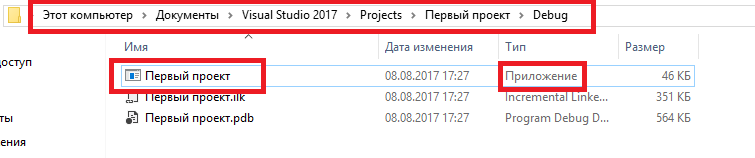 В любой момент я могу запустить программу из этой папки без использования Visual Studio. 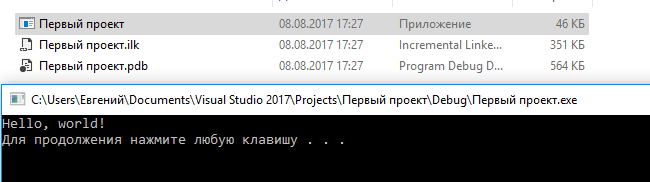 Я могу Вас поздравить, теперь Вы можете создавать собственные проекты в Visual Studio, в этом нет ничего сложного. Скоро Вы научитесь создавать интересные и полезные программы, которые будут помогать в учёбе, работе, жизни и даже зарабатывать на этом очень неплохие деньги, ведь профессия программиста в наши дни чрезвычайно актуальна. Для этого необходимо немного подучить язык программирования C++. В этом Вам помогут статьи на сайте: Подробный учебник по языку программированию C++ Я рекомендую вам не откладывать, а сразу же приступить к следующему уроку: Следующий урок — Первая программа на C++ Опубликовано08.08.2017АвторadminРубрикиУроки по C++ для новичков http://www.codenet.ru/progr/visualc/vc/ |
